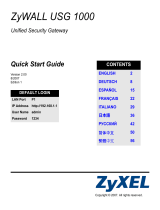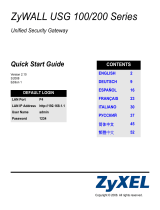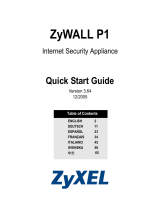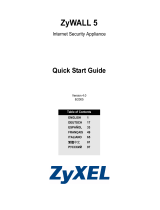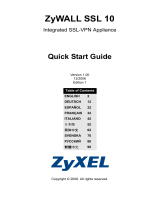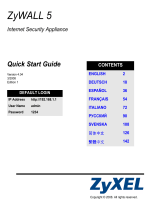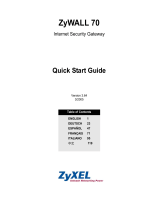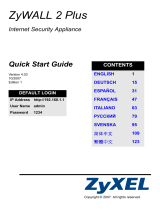La página se está cargando...

ENGLISH
7
Note: The USB ports and extension card slots are reserved for future use.
7 Troubleshooting
Port Interface Zone IP Address and DHCP Settings Suggested Use With Default Settings
1 ge1 LAN 192.168.1.1, DHCP server enabled Protected LAN
2, 3 ge2, ge3 WAN DHCP clients Connections to the Internet
4, 5 ge4, ge5 DMZ None, DHCP server disabled Public servers (such as web, e-mail and
FTP)
6 ge6 WLAN 10.59.0.1, DHCP server enabled Wireless access points
7 ge7 None None, DHCP server disabled Optional
AUX aux None None Auxiliary modem
CONSOLE N/A None None Local management
Label Type Cable to Use
1~7 RJ-45 8-wire Category 5e or above Ethernet cable
AUX, CONSOLE RS-232 RS-232
Problem Corrective Action
None of the LEDs
turn on.
Make sure that you have the power cord connected to the ZyWALL and plugged in to an
appropriate power source. Make sure you have the ZyWALL turned on. Check all cable
connections.
If the LEDs still do not turn on, you may have a hardware problem. In this case, you should
contact your local vendor.

9
DEUTSCH
1 Prüfen des Packungsinhalts
2 Rackmontage
Montieren Sie die ZyWALL an einem 19"-Rack oder stellen Sie es auf eine stabile Unterlage.
Hinweis: Lassen Sie seitlich 10 cm und hinten 20 cm Platz.
1 Richten Sie eine Halterung an den Löchern an der Seite der ZyWALL aus und schrauben Sie sie mit den
mitgelieferten Montageschrauben fest. Verfahren Sie ebenso mit der zweiten Halterung.
2 Wenn Sie beide Montagehalterungen befestigt haben, richten Sie die ZyWALL im so im Rack aus, dass
die entsprechenden Schraublöcher übereinander stehen. Befestigen Sie den ZyWALL mit den
Befestigungsschrauben am Rack.
Prüfen Sie ob alle
Teile vorhanden
sind:
• ZyWALL USG 300
• Netzkabel
• Rackmontage-Zubehör
• RJ-45-Ethernetkabel
• Y-Kabel für RS-232-Konsole
• Kurzanleitung in Druckform
• Konfigurationskarte
•CD

DEUTSCH
14
Hinweis: Die USB Ports und die Steckplätze für Erweiterungskarten sind für zukünftige Anwendungen
reserviert.
7 Problembeseitigung
Anschluss anschluss Zone
IP-Adressse und DHCP-
Einstellungen
Empfohlene Verwendung mit
Standardeinstellungen
1 ge1 LAN 192.168.1.1, DHCP-Server aktiviert Geschütztes LAN
2, 3 ge2, ge3 WAN DHCP-Clients Verbindungen zum Internet
4, 5 ge4, ge5 DMZ Keine, DHCP-Server deaktiviert Öffentliche Server (z. B. Internet, E-
Mail und FTP)
6 ge6 WLAN 10.59.0.1, DHCP-Server aktiviert Wireless Access Points
7 ge7 Keine Keine, DHCP-Server deaktiviert Optional
AUX aux Keine Keine Hilfsmodem
CONSOLE
(KONSOLE)
n. V. Keine Keine Lokale Verwaltung
Bezeichnung Typ Zu verwendendes Kabel
1 - 7 RJ-45 8-poliges Ethernetkabel der Cat 5e oder höher
AUX, CONSOLE
(KONSOLE)
RS-232 RS-232
Problem Lösungsmöglichkeit
Es leuchtet keine
der LED-
Anzeigen.
Prüfen Sie die Stromversorgung der ZyWALL. Stellen Sie sicher, dass der ZyWALL
eingeschaltet ist.
Wenn die LED-Anzeigen auch dann nicht leuchten, besteht möglicherweise ein Problem mit
der Hardware. In diesem Fall sollten Sie sich an Ihren Händler wenden.

16
ESPAÑOL
1 Comprobación del contenido del paquete
2 Instalación en un rack
Monte el ZyWALL en un rack de 19 pulgadas o colóquelo sobre una superficie resistente y plana.
Nota: Deje 10 cm de espacio por los lados y 20 cm por detrás.
1 Alinee un soporte con los agujeros de un lado del ZyWALL y fíjelo con los tornillos del soporte incluidos.
Igualmente, fije el otro soporte.
2 Tras fijar ambos soportes de montaje, coloque el ZyWALL en el rack alineando los agujeros de los
soportes con los agujeros apropiados en el rack. Fije el ZyWALL al rack con los tornillos de montaje en
rack.
Su paquete debería
incluir cada uno de
los siguientes
elementos:
• ZyWALL USG 300
• Cable de aliment-
ación
• Kit para montaje
en un equipo
• Cable Ethernet RJ-45
• Cable en Y de consola
RS-232
• Guía de inicio rápido
impresa
• Tarjeta de referencia de con-
figuración
• Disco compacto (CD)

ESPAÑOL
17
3 Conectar el hardware
Compruebe que el interruptor de alimentación del panel posterior esté apagado antes de realizar las
conexiones del hardware.
1 Se recomienda que configure el ZyWALL antes de usarlo para proteger su red. Utilice un cable Ethernet
para conectar un ordenador al puerto 1.
2 Utilice otro(s) cable(s) Ethernet para conectar el puerto 2 y/o el puerto 3 a una clavija Ethernet con acceso
a Internet.
3 Use el cable de alimentación incluido para conectar el zócalo de alimentación del panel posterior a una
toma de corriente.
4 Pulse el interruptor de alimentación hasta la posición de encendido y mire al panel frontal. La luz PWR se
encenderá. La luz SYS parpadeará durante la prueba del sistema y la inicialización y luego se mantendrá
encendida cuando el sistema esté listo.

ESPAÑOL
18
4 Acceso a la Web
1 Abra su navegador y vaya a http://192.168.1.1 (el ZyWALL
le llevará automáticamente a https://192.168.1.1).
2 Haga clic en Sí para continuar si se ha abierto una
pantalla de alerta de seguridad o certificado.
3 Escriba admin como nombre de usuario y
1234 como contraseña. Haga clic en Login
(Entrar).

ESPAÑOL
19
5 Asistente para la instalación
Utilice un asistente para la instalación para conectarse a Internet y registrar el ZyWALL y/o activar los
servicios de prueba, como IDP y el filtro de contenidos.
Nota: Utilice el asistente para la instalación sólo para la configuración inicial comenzando desde la
configuración predeterminada.
Los cambios realizados con el asistente para la instalación puede que no se apliquen si ya ha
cambiado la configuración del ZyWALL.
4 Se recomienda que cambie la contraseña. Escriba y
vuelva a escribir la nueva contraseña y haga clic en
Apply (Aplicar).
Aparecerá la pantalla
Status (Estado). Haga
clic en el icono del
Asistente en la
esquina superior
derecha.
• INSTALLATION SETUP, ONE ISP configura una
única conexión a Internet para ge2.
• INSTALLATION SETUP, TWO ISP configura
conexiones a Internet para ge2 y ge3.

ESPAÑOL
20
6 Configuración predeterminada y detalles de los puertos
El ZyWALL está configurado para la siguiente topología de red por defecto.
Las pantallas del asistente varían según el tipo de
encapsulación usado. Consulte la información
facilitada por su ISP y las pantallas de ayuda web
para saber qué escribir en cada campo. Deje un
campo en blanco si no tiene esa información.

ESPAÑOL
21
Nota: Los puertos USB y los slots de extensión para tarjetas están reservados para uso futuro.
7 Solución de problemas
Puerto Interfaz Zona
Configuración de dirección IP y
DHCP
Se aconseja utilizar la configuración
predeterminada
1 ge1 LAN 192.168.1.1, servidor DHCP
activado
LAN protegida
2, 3 ge2, ge3 WAN Clientes DHCP Conexiones a Internet
4, 5 ge4, ge5 DMZ Ninguna, servidor DHCP
desactivado
Servidores públicos (como web, correo
electrónico y FTP)
6 ge6 WLAN 10.59.0.1, servidor DHCP activado Puntos de acceso inalámbricos
7 ge7 Ningu
no
Ninguna, servidor DHCP
desactivado
Opcional
AUX (APOYO
DE
MARCADO)
aux Ningu
no
Ninguno Módem auxiliar
CONSOLE
(CONSOLA)
N/A Ningu
no
Ninguno Administración local
Etiqueta
Type
(Tipo)
Cable a usar
1~7 RJ-45 Cable Ethernet de 8 hilos de categoría 5e o superior
AUX, CONSOLE
(CONSOLA)
RS-232 RS-232
Problema Solución
Ninguno de los
LEDs se
enciende.
Asegúrese de haber conectado el cable de alimentación al ZyWALL y si lo ha enchufado en
una fuente de alimentación apropiada. Compruebe si el ZyWALL está encendido.
Compruebe todas las conexiones de los cables.
Si los LEDs todavía no se encienden, puede que tenga un problema de hardware. En este
caso, debería contactar con su vendedor local.

ESPAÑOL
22
8 Procedimiento para ver la(s) certificación(es) del producto
1 Vaya a www.zyxel.com.
2 Seleccione su producto de la lista desplegable en la página inicial de ZyXEL para ir a la página de ese
producto.
3 Seleccione el certificado que desee visualizar en esta página.
No se puede
acceder al
ZyWALL desde la
LAN.
Compruebe la conexión de cables entre el ZyWALL y su ordenador o switch. Consulte la
sección 3 para más detalles.
Realice un ping al ZyWALL desde un ordenador en la LAN. Compruebe que la tarjeta
Ethernet de su ordenador esté instalada y funcione correctamente. Asegúrese también que
su dirección IP sea de la misma subred que el ZyWALL.
En el ordenador, haga clic en Inicio, (Todos los) programas, Accesorios y luego en
Símbolo del sistema. En la ventana del Símbolo del sistema, escriba "ping" seguido por la
dirección IP LAN del ZyWALL (192.168.1.1 es la predeterminada) y pulse [ENTRAR]. El
ZyWALL debería responder.
Si ha olvidado la contraseña del ZyWALL, utilice el botón RESET . Mantenga pulsado el
botón durante unos 5 segundos (o hasta que el LED PWR comience a parpadear), a
continuación suéltelo. Esto devolverá al ZyWALL la configuración predeterminada de fábrica
(la contraseña es 1234, dirección IP LAN 192.168.1.1 etc.; vea la Guía del usuario para más
detalles).
Si ha olvidado la dirección IP del ZyWALL, puede usar los comandos a través del puerto
consola para comprobarlo. Conecte su ordenador al puerto CONSOLE (Consola) usando
un cable de consola. Su ordenador debería tener un programa de comunicaciones de
emulación de terminales (como HyperTerminal) ajustado a la emulación del terminal VT100,
sin paridad, 8 bits de datos, 1 bit de parada, sin flujo de control y una velocidad de puerto de
115200 bps.
No puedo acceder
a Internet.
Compruebe la conexión del ZyWALL a la clavija Ethernet con acceso a Internet. Compruebe
si el dispositivo de puerta de enlace de Internet (como un módem DSL) funciona
correctamente.
Compruebe el estado de ge2 en la pantalla Status (Estado). Utilice el asistente para la
instalación de nuevo y asegúrese de introducir la configuración correcta.
Problema Solución

23
FRANÇAIS
1 Vérification du contenu de l'emballage
2 Installation avec montage en rack
Montez le ZyWALL dans un rack de 19 pouces ou placez-le sur une surface solide et plane.
Remarque : Laissez 10 cm de dégagement sur les côtés et 20 cm au dos.
1 Alignez un support avec les trous sur un côté du ZyWALL et fixez-le avec les vis du support incluses. De
même, fixez l'autre support.
2 Après avoir fixé les supports de fixation, mettez en place le ZyWALL dans le rack en alignant les trous des
supports avec les trous appropriés sur le rack. Fixez le ZyWALL sur le rack avec les vis de fixation du rack.
Votre emballage
devrait inclure les
éléments suivants :
• ZyWALL USG 300
• Cordon d'alimentation
• Kit de montage en rack
• Câble Ethernet RJ-45
• Câble en Y de console
RS-232
• Guide d'installation
rapide imprimé
• Carte de référence de config-
uration
• Disque compact (CD)

FRANÇAIS
28
Remarque : Les ports USB et slots d'extension (pour carte) sont réserves pour un usage futur.
7 Dépannage
Port Interface Zone Adresse IP et paramètres DHCP
Utilisation suggérée avec les
paramètres par défaut
1 ge1 LAN 192.168.1.1, serveur DHCP activé LAN protégé
2, 3 ge2, ge3 WAN Clients DHCP Connexions à Internet
4, 5 ge4, ge5 DMZ Aucun, serveur DHCP désactivé Serveurs publics (tels que web, e-
mail et FTP)
6 ge6 WLAN 10.59.1.1, serveur DHCP activé Point d'accès sans fil.
7 ge7 Aucun Clients DHCP Facultatif.
AUX
(SAUVEGARDE DE
NUMÉROTATION)
aux Aucun Aucun Modem auxiliaire
CONSOLE N/D Aucun Aucun Gestion locale
Etiquette Type Câble à utiliser
1~7 RJ-45 Câble Ethernet de catégorie 5e à 8 fils ou supérieur
AUX (SAUVEGARDE DE
NUMÉROTATION),
CONSOLE
RS-232 RS-232
Problème Action corrective
Aucune LED ne
s'allume.
Vérifiez que votre cordon d'alimentation est connecté au ZyWALL et branché dans une prise
de courant appropriée. Vérifiez que le ZyWALL est allumé. Vérifiez toutes les connexions
câblées.
Si les LED ne s'allument toujours pas, cela signifie que vous avez peut-être un problème
matériel. Dans ce cas-là, vous devez contacter votre vendeur local.

ITALIANO
35
Nota: Le porte USB e gli slot di espansione non sono per ora attivi e verranno attivati con le prossime
release firmware.
7 Risoluzione dei problemi
Porta Interfaccia Zona
Indirizzo IP e impostazioni
DHCP
Uso suggerito con impostazioni
predefinite
1 ge1 LAN 192.168.1.1, server DHCP abilitato LAN protetta
2, 3 ge2, ge3 WAN Client DHCP Connessioni a Internet
4, 5 ge4, ge5 DMZ Nessuno, server DHCP disabilitato Server pubblici (quali ad esempio
Web, e-mail e FTP)
6 ge6 WLAN 10.59.0.1, server DHCP abilitato Access Point
7 ge7 Nessuno Nessuno, server DHCP disabilitato Nessuna Configurazione
AUX
(COMPOSIZI
ONE DI
BACKUP)
aux Nessuno Nessuno Modem ausiliario
CONSOLE N/a Nessuno Nessuno Gestione locale
Etichetta Tipo Cavo da utilizzare
1~7 RJ-45 Categoria 5e a 8 fili o cavo Ethernet precedente
AUX (COMPOSIZIONE DI
BACKUP), CONSOLE
RS-232 RS-232
Problema Azione correttiva
Nessuno dei LED
è acceso.
Assicurarsi di aver collegato il cavo di alimentazione a ZyWALL e a una sorgente di
alimentazione appropriata. Assicurarsi che ZyWALL sia acceso. Controllare tutti i
collegamenti dei cavi.
Se i LED continuano a non accendersi, potrebbe esserci un guasto hardware. In questo
caso, è opportuno rivolgersi al rivenditore locale.

日本語
42
注意 :USB ポ ー ト と 拡張 カ ー ド ス ロ ッ ト は将来拡張用で す。 現在は使用で き ま せ ん。
7 ト ラ ブ ル シ ュ ー テ ィ ン グ
ポート
インター
フェース
ゾーン IP ア ド レ ス と DHCP 設定 推奨 さ れ る 用途
1 ge1 LAN 192.168.1.1、 DHCP サ ー バ有効 保護 さ れ た LAN
2、 3 ge2、 ge3 WAN DHCP ク ラ イ ア ン ト イ ン タ ー ネ ッ ト 接続
4、 5 ge4、 ge5 DMZ な し 、 DHCP サ ー バ無効 公開サ ー バ (Web、 メ ー ル、 FTP な ど )
6 ge6 WLAN 10.59.0.1、 DHCP サ ー バ有効 ワ イ ヤ レ ス ア ク セ ス ポ イ ン ト
7 ge7 な し な し 、 DHCP サ ー バ無効 オ プ シ ョ ン
AUX AUX な し な し 予備 モ デ ム
CONSOLE N/A な し な し ロ ー カ ル管理
ラベルl 種類 使用す る ケ ー ブ ル
1~7 RJ-45 カ テ ゴ リ ー 5e 以上の 8 芯 イ ー サ ネ ッ ト ケ ー
ブル
AUX、 CONSOLE RS-232 RS-232
問題点 改善策
LED が つ き ま せ
ん。
電源 コ ー ド が ZyWALL と コ ン セ ン ト に し っ か り と 接続 さ れ て い る か ど う か確認 し て く だ さ
い。 ZyWALL の電源が入っ て いる こ と を確認し て く だ さ い。 すべて の ケー ブ ル接続を点検し
てください。
そ れ で も LED が つ か な い場合、 ハ ー ド ウ ェ ア に 問題が あ る可能性が あ り ま す。 こ の場合は、
販売店に ご相談 く だ さ い。

РУССКИЙ
49
Примечание. Порты USB и гнезда для дополнительных плат в текущей версии руководства не
рассматриваются.
7 Диагностика и устранение неисправностей
Порт интерфейс Зона IP-адрес и настройки DHCP
Предполагаемое использование
в заводской конфигурации
1 GE1 LAN 192.168.1.1, сервер DHCP
включен
Защищенная ЛВС
2, 3 GE2, GE3 WAN DHCP-клиенты Подключения к Интернету
4, 5 GE4, GE5 DMZ Нет, сервер DHCP выключен Общедоступные серверы (web,
электронной почты и FTP)
6 GE6 WLAN 10.59.0.1, сервер DHCP включен Беспроводные точки доступа
7 GE7 Нет Нет, сервер DHCP выключен Свободен
AUX aux Нет Нет Вспомогательный модем
CONSOLE Нет Нет Нет Локальное управление
Маркировка Тип Требуемый кабель
1~7 RJ-45 Ethernet, 8-проводной, категории не ниже 5e
AUX, CONSOLE RS-232 RS-232
Неисправность Меры по устранению
Светодиодные
индикаторы не
светятся.
Проверьте, подключено ли устройство ZyWALL к электросети сетевым шнуром.
Убедитесь, что устройство ZyWALL включено. Проверьте все кабельные соединения.
Если светодиодные индикаторы по-прежнему не светятся, возможно, устройство
неисправно. Обратитесь к продавцу.

简体中文
52
3 连接硬件
在您进行硬件连接前,要先确认后方面板上的电源开关为关闭状态。
1 建议您在使用 ZyWALL 保护网络前先完成设置。使用以太网连接线将电脑连接至端口 1。
2 使用其他以太网连接线将端口 2 及 / 或端口 3 连接至具有网络连接功能的以太网接口。
3 使用包装内附的电源线将后方面板上的电源插槽连接至电源插座。
4 将电源开关推向启动的位置并注意前方面板的动静。电源 PWR 指示灯亮起。系统测试及启动的过程中系统 SYS
指示灯会跟着闪烁,然后等到系统准备妥当时则维持亮起的状态。
4 网络登录
1 启动您的网络浏览器并前往 http://192.168.1.1 (ZyWALL 会自
动将您重新导向 https://192.168.1.1)。

简体中文
55
6 默认值及端口的详细信息
ZyWALL 默认值为以下网络拓扑结构。
端口
以太网接
口
区域 IP 地址及 DHCP 设置 默认值适用于
1 ge1 LAN 192.168.1.1, 已启动 DHCP 服务器 受保护的局域网
2, 3 ge2,ge3 WAN DHCP 用户 互联网连接
4, 5 ge4,ge5 DMZ 无,已关闭 DHCP 服务器 公共服务器 (例如网络、电子邮件及文
件传输协议)
6 ge6 WLAN 10.59.0.1, 已启动 DHCP 服务器 无线接入点
7 ge7 None 无,已关闭 DHCP 服务器 可选
AUX aux None 无 辅助调制解调器
CONSOLE 无 None 无 本地管理
选项卡 类型 使用的连接线
1~7 RJ-45 8 芯 5e 以太网连接线或更高的规格

57
繁體中文
1 檢查包裝內容
2 機架安裝
將 ZyWALL 安裝在 19 英吋的機架內或將它放置在穩定的平面上。
注意:兩側留下十公分的空間,後方則為二十公分。
1 將一個具有螺絲孔的托架靠在開關的一側,然後以包裝內附的托架螺釘固定。以相同方式接上另一托架。
2 接上兩個托架後,將托架的螺絲孔對齊機架對應的螺絲孔,以此方式將開關裝置在機架內。利用機架安裝螺
釘將開關固定於機架。
產品包裝內應該包含
下列物品,每項各一
件:
• ZyWALL USG 300
• 電源線
• 機架安裝套件
• RJ-45 乙太網路連接線
• RS-232 Y 型設定線
• 快速入門指南印刷本
• 組態參考卡片
• 光碟 (CD)

繁體中文
58
3 連接硬體
在您進行硬體連接前,要先確認後方面板上的電源開關為關閉狀態。
1 建議您在使用 ZyWALL 保護網路前先完成設定。使用乙太網路連接線將電腦連結至連接埠 1。
2 使用另一條乙太網路連接線將連接埠 2 及 / 或連接埠 3 連結至具有網路連線功能的乙太網路插孔。
3 使用包裝內附的電源線將後方面板上的電源插槽連結至電源插座。
4 將電源開關推向啟動的位置並注意前方面板的動靜。電源 PWR 指示燈亮起。系統測試及啟動的過程中系統
SYS 指示燈會跟著閃爍,然後等到系統準備妥當時則維持亮起的狀態。
4 網路登入
1 啟動您的網路瀏覽器並前往 http://192.168.1.1 (ZyWALL 會
自動將您重新導向 https://192.168.1.1)。

繁體中文
59
2 假使您遇到安全性警示或憑證畫面,點擊 " 是 " 以繼
續進行。
3 輸入 admin 作為使用者名稱,而密碼為 1234
點擊 " 登入 "。
4 強烈建議您更換密碼。輸入新的密碼後再重新輸入一次,
然後點擊 " 套用 "。

繁體中文
60
5 安裝設定精靈
利用安裝設定精靈來連接網際網路,並註冊 ZyWALL 且 / 或啟動試用服務,像是 IDP 及內容過濾功能。
注意:安裝精靈僅適用於 ZyWALL 處於初始組態。
假使您已經改變了初始組態,則您在安裝精靈中所作的變動或許不被 ZyWALL 實際套用。
打開狀態畫面。點擊右
上角的精靈圖示 。
• INSTALLATION SETUP, ONE ISP 為ge2 設定單一
網際網路連線。
• INSTALLATION SETUP, TWO ISP 為ge2 與ge3 設
定網際網路連線。
精靈畫面依照使用的網際網路連線種類而有所差異。
請參考您的網路服務提供者提供的相關資訊及線上輔
助畫面以了解各項欄位應該輸入的內容。如果您沒有
那項資訊,則將該欄位保留空白。

繁體中文
61
6 預設值及連接埠的細節
ZyWALL 預設值為以下的網路拓璞結構。
連接埠
乙太網路
界面
區域 IP 位址及 DHCP 設定 預設值適用於
1 ge1 LAN
192.168.1.1, 已啟動 DHCP 伺服器 受到保護的區域網路
2, 3 ge2, ge3 WAN
DHCP 使用者 通往網際網路的連結
4, 5 ge4, ge5 DMZ
無,已關閉 DHCP 伺服器 公用伺服器 (例如網路、電子郵件及檔
案傳輸協定)
6 ge6 WLAN
10.59.0.1, 已啟動 DHCP 伺服器 無線網路擷取點
7 ge7 None
無,已關閉 DHCP 伺服器 自訂
AUX aux None
無 輔助數據機
CONSOLE
無
None
無 本地管理
標籤 種類 使用的連接線
1~7 RJ-45
8 股金屬線的 Category 5e 乙太網路連接線或更高的規格

繁體中文
62
注意:USB 埠以及擴充卡插槽保留未來使用。
7 疑難排解
8 檢視產品的認證
1 前往 www.zyxel.com。
2 在 ZyXEL 首頁的下拉式清單方塊中選擇您所購買的產品以前往產品的相關網頁。
3 由此網頁選擇您想要檢視的認證。
AUX, CONSOLE RS-232 RS-232
問題 修正動作
LED 指示燈全部不
亮。
確認電源線已經接上 ZyWALL 並且插入適當的電源插座。確認您已經啟動 ZyWALL 電源。
檢查所有連接線的連結狀況。
假使 LED 指示燈仍然不亮,或許是硬體方面的問題。如果發生這種情形,您應該連絡當地的
經銷商。
區域網路端連接
ZyWALL。
檢查 ZyWALL 與您電腦 ( 或 switch) 間的線路連接狀況。請參考第 3 章以了解細節。
由區域網路的電腦向 ZyWALL 發出 Ping 指令。確認您電腦的乙太網路卡安裝正確並運作正
常。另外還要確認它的 IP 位址與 ZyWALL 的 IP 位址位在同一子網路內。
在電腦中點擊開始,功能表中,(所有)程式 " 裡 " 附屬應用程式 " 的 " 命令提示字元 "。在
命令提示字元視窗中輸入 "ping",後面緊接著 ZyWALL 的區域網路 IP 位址 (預設值為
192.168.1.1)然後按下 [ENTER]。ZyWALL 應該會回應。
假使您忘記 ZyWALL 的密碼,請使用重置按鈕。按下按鈕等待約十秒鐘 (或直到電源 PWR
LED 指示燈開始閃爍)再放開按鈕。ZyWALL 會回復成出廠預設值 (密碼為 1234、區域網
路 IP 位址為 192.168.1.1 等,請參考您的使用指南以了解細節)。
假使您忘記 ZyWALL IP 的位址,也能夠使用指令透過設定埠去檢視。利用設定線將您的電腦
連上設定埠。您的電腦應該將終端模擬連線程式 (例如 HyperTerminal)設定為 VT100 終端
模擬模式、無同位位元、8 個資料位元、1 個停止位元、無流量控制而且連接埠傳輸速率為每
秒 115200 位元。
無法連接網際網
路。
檢查 ZyWALL 與具有網路連線功能之乙太網路插孔間的連結狀況。確認網路閘道裝置 (例如
DSL 數據機)運作正常。
在狀態畫面中檢查 ge2 的狀態。再次使用安裝設定精靈,並確認輸入了正確的設定內容。
標籤 種類 使用的連接線
1/62